Win10桌面图标无法拖动怎么办?Win10桌面图标无法移动解决方法
时间:4年前 游览量:928 标签: 图标 nbsp 桌面 Win10 无法 面上 卸载 发现 方法 查看
如今Win10系统已经走进了千家万户,不过在使用Win10的过程中,难免会发现一些小问题,近期有一个网友称自己的Win10桌面图标无法拖动了,那么遇到了Win10桌面图标无法拖动怎么办?一般出现这个问题,多数都是系统设置的问题,也可以第三方软件导致的,下面正务库(www.zhengwuku.com)分享一下Win10桌面图标无法移动解决方法。
Win10桌面图标无法移动解决方法
方法一:
1、首先在桌面上右击“查看”是不是设置了“自动排列图标(auto arrange icons)”。
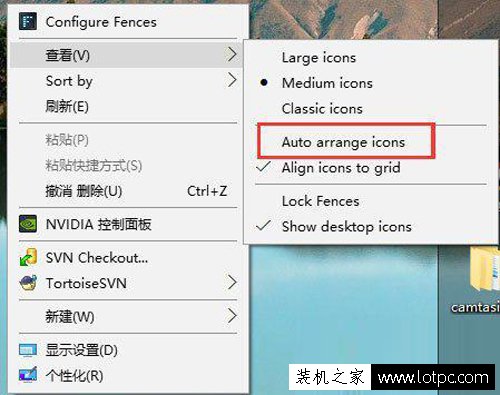
2、然后确认你是否安装过一款叫做“fence”的软件,但是升级到Win10后无法完全兼容。
3、开始菜单右键,选中“程序和功能”。
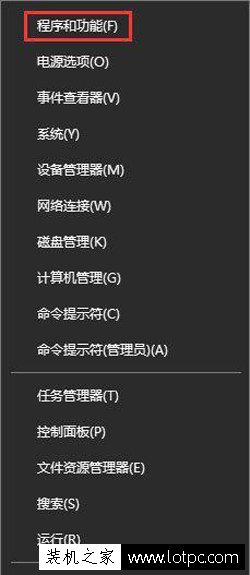
4、双击打开,找到要卸载的fences软件,双击卸载,在弹出框中选中下一步(Next),点击”yes“确认删除。然后确认删除历史数据。
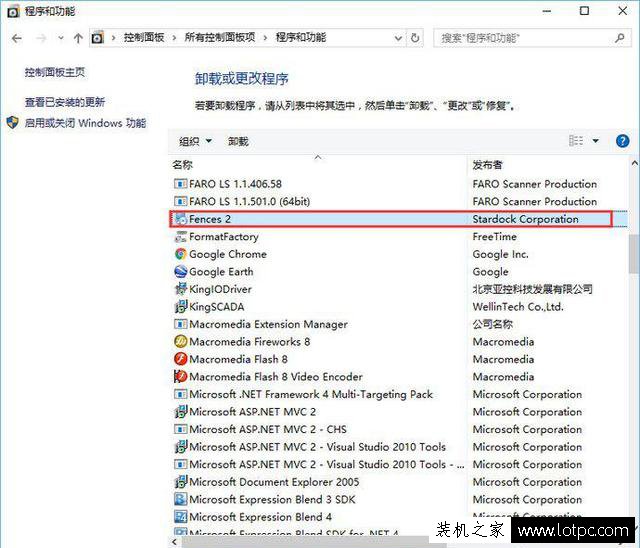
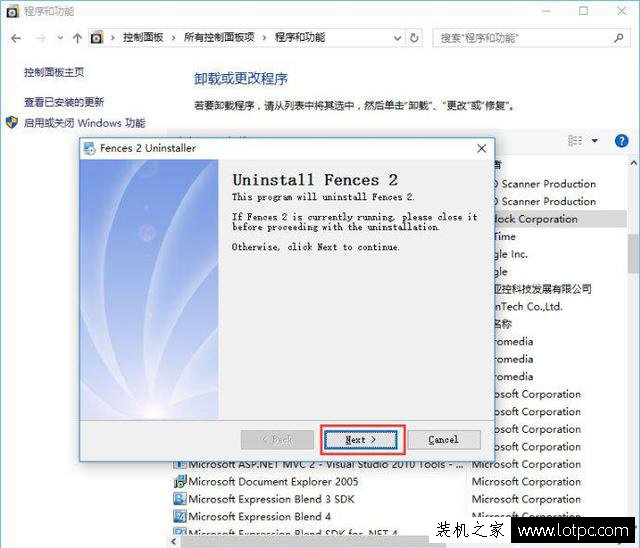
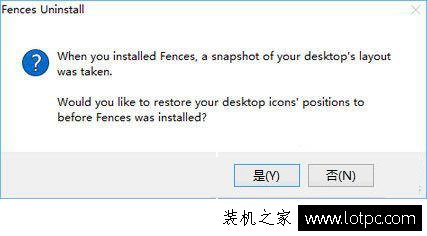
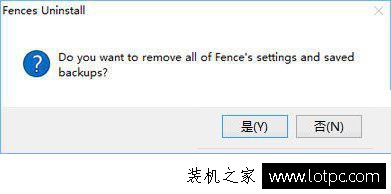
5、卸载完成。
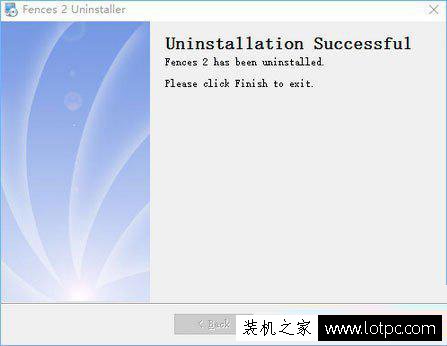
6、重新查看桌面,会发现桌面上图标变得十分凌乱,不要担心。在桌面上右击选择”查看“——》”自动排列图标“。这时你会发现这里的菜单变回中文了。操作完成后,你会发现所有的图标都整齐排列在桌面上。

7、重新启动电脑即可。
如果你没有安装fences软件,也出现了这个问题,可以查看以下方法。